Maintenant que Microsoft a publié le Service Pack 1 pour la suite Office 2010, c’est le bon moment pour intégrer / intégrer SP1 dans le fichier d’installation d’Office 2010. En plaçant le Service Pack 1 dans le fichier d’installation d’Office, vous pourrez gagner du temps et effort la prochaine fois que vous installez le logiciel Office 2010.
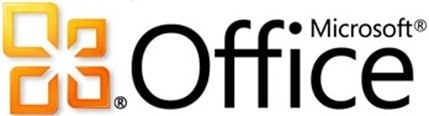
Le Slipstreaming ou l’intégration du Service Pack Office est assez simple. Vous pouvez intégrer SP1 sans utiliser d’outils tiers. Nous utiliserons deux commandes simples pour terminer le processus de création de flux.
REMARQUE: il est supposé que vous disposez du fichier d’installation d’Office 2010.
Comment intégrer Office 2010 Service Pack 1:
Étape 1: Téléchargez le Service Pack 1 pour Office 2010 à partir des liens suivants:
Téléchargez la version x86 SP1 | Téléchargez la version x64 SP1
Assurez-vous d’avoir téléchargé la bonne version.
Étape 2: Créez quatre dossiers nommés Bureau, OfficeFiles, SP1, est Fichiers SP1 à la racine du lecteur “C”.
# Copiez le programme d’installation du SP1 que vous avez téléchargé SP1 dossier dans le lecteur «C» et renommez le fichier d’installation comme SP1.exe (sans espace).
Par exemple, de officeuite2010sp1-kb2460049-x64-fullfile-en-us.exe à SP1.exe
# Copiez le fichier d’installation d’Office 2010 dans Bureau dossier dans le lecteur «C» et renommez le programme d’installation comme Office.exe (sans espace).
REMARQUE: si vous disposez d’un CD Office 2010, copiez tous les fichiers du CD vers OfficeFiles dossier dans le lecteur “C”.
Étape 3: Lancer Courir la boîte de dialogue. Pour ce faire, appuyez simplement sur les fenêtres + R. clés.
REMARQUE: ignorez cette étape si vous disposez d’un CD Office 2010.
Tapez la commande suivante pour extraire le fichier d’installation d’Office 2010:
C: office Office.exe / extrait: c: OfficeFiles
Cliquez sur continue lorsque vous y êtes invité avec un message UAC. Cliquez sur D’accord quand tu vois Fichiers extraits avec succès Message.
Étape 4: L’étape suivante consiste à extraire les fichiers d’installation du Service Pack 1 en entrant la commande suivante, puis en appuyant sur Entrée:
C: SP1 SP1.exe / extract: c: SP1Files
Cliquez sur continue pour afficher la zone Contrat de licence Office 2010 SP1 pour le contrôle de compte d’utilisateur. Vérifier Cliquez ici pour accepter les termes du contrat de licence du logiciel Microsoft Office puis cliquez sur continue bouton.
Étape 5: Copiez maintenant tous les fichiers extraits présents Fichiers SP1 dossier dans Mises à jour dossier dans OfficeFiles dossier (C: OfficeFiles Updates).
Étape 6: Tu as fait! Maintenant bouge OfficeFiles dossier vers un emplacement sûr (vous pouvez le renommer comme Office 2010 avec SP1), puis exécutez le fichier Setup.exe dans le dossier pour démarrer l’assistant de configuration d’Office 2010. Supprimez tous les autres dossiers que vous avez créés à l’étape 2.
Désormais, le SP1 sera installé automatiquement lors du processus d’installation d’Office 2010. Bonne chance!